크롬에서 다운로드 받은 사진 블로그에 바로 사용하는 방법
크롬에서 다운 로드 받은 사진 쉽게 넣기
티스토리든 네이버 블로그든 블로그에 글을 쓰다보면, 이런저런 사진을 많이 사용하게 되는데, 가끔은 크롬에서 사진을 다운 받아서 쓸때가 있다. 아는 사람이 많은지 아닌지 모르지만, 최근에 알게 된 사용법이 있어서 간단히 노하우를 올려 본다.
크롬에서 사진이나 문서 등을 받으면 크롬 창 아래에 받은 파일이 표시가 된다.

이렇게 파일이 표시가 된다. 그 동안은 이렇게 받은 다음에는 우측 부분의 화살표를 누르고 '폴더 열기'를 누른 후 탐색기가 열리면, 그곳에서 사진을 티스토리 에디터로 끌어와서 사진을 올렸다.
(참고로 나는 사진 업로드 메뉴로 올린 경우는 거의 없었다. 캡쳐 위주로 쓰는 것도 그 이유 중 하나.)

그런데, 혹시나? 하고 해 봤는데 역시나 되는 방법이 있었다.
크롬에 사진 쉽게 넣기
그 방법은 바로 다운 받은 사진 파일명을 클릭은 한 상태에서 해당 사진을 넣고자 하는 창의 원하는 장소로 끌고 가기만 하면 되는 것이다. 위에 보이는 빈센티유 솔로몬님의 사진은 이것이다.

어떻게 넣었느냐? 위에서 폴더 열기 안 누르고 그냥 파일을 끌어 당겨서 넣은게 끝이다.
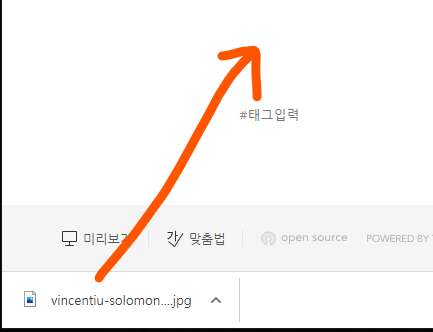
위 이미지처럼 파일을 그냥 끌고 가면 자동으로 들어간다. 그 동안 귀찮게 탐색기 열고 거기서 파일 찾아서 마우스로 끌어 옮겨서 사진을 넣었는데, 이게 가능해서 시간이 많이 단축되었다.
마우스를 움직여야 할 손의 움직임도 많이 줄어든다. 다운로드 받은 사진을 많이 넣는데, 굳이 파일명 등 안 바꾸고 넣는다면 이 방법으로 사진을 쉽게 넣어보길 바란다.
부연설명을 하자면, 다운로드는 아무 탭에서 받아도 상관없다. 어차피 다운로드 받은 탭과 상관없이 다운 파일은 탭이 바뀌어도 아래 붙어 있기 때문에, 필요한 사진이 있는 탭에서 사진 받고, 글쓰기 탭으로 이동해서 드래그 해서 업로드하면 끝.
응용2. 이것을 응용하면, 첨부 파일을 넣을 때에도 사용하면 된다. hwp, pdf 등 파일을 첨부할 때도 다운로드 받은 파일을 티스토리 글쓰기 창으로 넣으면 끝.
[티스토리 팁 더 보기]
'M > 티스토리 팁' 카테고리의 다른 글
| 다음 검색 결과 화면이 또 살짝 바뀌었네? 태그 활용? (10) | 2022.07.22 |
|---|---|
| 티스토리 글 다음 검색 결과 인덱싱 정상화 됨 (10) | 2022.07.21 |
| 티스토리 글 다음에 바로 색인 안되는 문제 해결되었는지 알아보는 방법 (11) | 2022.07.20 |
| 애드센스 수익나는 페이지 쉽게 확인하는 방법 (17) | 2022.06.28 |
| 티스토리 블로그 개설일 쉽게 알아내는 방법 (15) | 2022.06.24 |
| 티스토리 블로그 저품질 원인이 확실할 때는 역시! (20) | 2022.06.20 |
| 이제 리캡챠까지 왔네. 티스토리 reCAPTCHA와 저품질, 통누락 상관 관계 (25) | 2022.06.19 |




댓글